Les traductions sont fournies par des outils de traduction automatique. En cas de conflit entre le contenu d'une traduction et celui de la version originale en anglais, la version anglaise prévaudra.
Création de cas de support et de gestion de cas
Dans le AWS Management Console, vous pouvez créer trois types de dossiers clients dans Support :
-
Les cas de support de compte et de facturation sont disponibles pour tous les clients AWS . Vous pouvez obtenir de l'aide avec vos questions de facturation et de compte.
-
Les requêtes d'augmentation de limite de service sont également disponibles pour tous les clients AWS . Pour de plus amples informations sur les quotas de service par défaut, anciennement appelés limites, veuillez consulter Quotas de service AWS dans la Références générales AWS.
-
Les cas de support technique vous mettent en relation avec le support technique pour obtenir de l'aide pour des questions techniques liées au service et, dans certains cas, des applications tierces. Si vous avez un plan de support Basic, vous ne pouvez pas créer de cas de support technique.
Remarques
-
Pour modifier votre plan de support, consultez Modifier les AWS Support plans.
-
Pour fermer votre compte, consultez Clôture d'un compte dans le Guide de l'utilisateur AWS Billing .
-
Pour trouver les rubriques de résolution des problèmes les plus courantes Services AWS, consultezRessources de dépannage.
-
Si vous êtes client d'une entreprise AWS Partner qui en fait partie et que vous utilisez le AWS Partner Network Support pour la revente, contactez AWS Partner directement votre entreprise pour tout problème lié à la facturation. AWS Support ne peut pas vous aider à résoudre les problèmes non techniques liés au Support de revente, tels que la facturation et la gestion des comptes. Pour plus d’informations, consultez les rubriques suivantes :
-
Création d'un dossier de support
Vous pouvez créer un cas de support dans le Centre de support de la AWS Management Console.
Remarques
-
Vous pouvez vous connecter au Support Center en tant qu'utilisateur AWS Identity and Access Management (IAM). Pour de plus amples informations, veuillez consulter Gérer l'accès au AWS Support centre.
-
Si vous ne parvenez pas à vous connecter au Centre de support et à créer un cas de support, vous pouvez utiliser la page Contactez-nous
à la place. Vous pouvez utiliser cette page pour obtenir de l'aide sur les problèmes de facturation et de compte.
Pour créer une demande de support
-
Connectez-vous à AWS Support Center Console
. Astuce
Dans le AWS Management Console, vous pouvez également choisir l'icône en forme de point d'interrogation (
 ), puis sélectionner Support Center.
), puis sélectionner Support Center. -
Choisissez Create case (Créer une demande).
-
Choisissez l’une des options suivantes :
-
Account and billing (Compte et facturation)
-
Technical (Technique)
-
Pour les augmentations des quotas de service, choisissez Vous recherchez des augmentations de quotas de service ? puis suivez les instructions pourDemande d’une augmentation de quota de service.
-
-
Choisissez le Service, la Category (Catégorie), et la Severity (Sévérité).
Astuce
Vous pouvez utiliser les solutions recommandées qui apparaissent pour les questions les plus fréquemment posées.
-
Choisissez Next step: Additional information (Étape suivante : informations supplémentaires)
-
Sur la page Additional information (Informations supplémentaires), pour Subject (Sujet), saisissez un titre concernant votre problème.
-
Pour la Description, suivez les invites pour décrire votre cas, comme par exemple les suivantes :
-
Messages d'erreur que vous avez reçus
-
Étapes de dépannage que vous avez suivies
-
La façon dont vous accédez au service :
-
AWS Management Console
-
AWS Command Line Interface (AWS CLI)
-
Opérations d’API
-
-
-
(Facultatif) Choisissez Attach files (Joindre des fichiers) pour ajouter des fichiers pertinents à votre cas, tels que des journaux d'erreurs ou des captures d'écran. Vous pouvez attacher jusqu'à 3 fichiers. La taille de chaque fichier peut aller jusqu'à 5 Mo.
-
Choisissez Next step: Solve now or contact us (Étape suivante : résolvez maintenant ou contactez-nous).
-
Sur la page Contact us (Contactez-nous), choisissez votre langue préférée.
Choisissez votre méthode de contact préférée. Vous pouvez choisir l’une des options suivantes :
-
Web : recevoir une réponse dans le Centre de support.
-
Conversation instantanée : initier un chat en direct avec un agent de support. Si vous ne parvenez pas à vous connecter à un chat, consultez Résolution des problèmes.
-
Téléphone : recevoir un appel téléphonique d'un agent de support. Si vous choisissez cette option, saisissez les informations suivantes :
-
Country or region (Pays ou région)
-
Phone number (Numéro de téléphone)
-
(Optional) Extension (Extension [facultatif])
-
Remarques
-
Les options de contact qui apparaissent dépendent du type de cas et de votre plan d'assistance.
-
Vous pouvez choisir Discard draft (Ignorer le brouillon) pour effacer le brouillon de votre dossier de support.
-
-
(Facultatif) Si vous possédez un plan de support Business, Enterprise On-Ramp ou Enterprise, les Additional contacts (Autres contacts) s'affichent. Indiquez les adresses e-mail des personnes à informer lorsque l'état du cas change. Si vous êtes connecté en tant qu'utilisateur IAM, incluez votre propre adresse e-mail. Si vous êtes connecté avec l'adresse e-mail et le mot de passe de votre compte racine, vous n'avez pas besoin d'inclure votre e-mail
Note
Si vous avez souscrit au plan de support Basic, l'option Additional contacts (Autres contacts) n'est pas disponible. Le contact Opérationnel indiqué dans la section Autres contacts de la page Mon compte
reçoit toutefois une copie des messages relatifs aux demandes de support, mais uniquement pour les cas spécifiques de type compte, facturation et technique. -
Vérifiez les détails de votre cas et choisissez Submit (Envoyer). Votre numéro d'ID de dossier et votre résumé apparaissent.
Description de votre problème
Votre description doit être aussi détaillée que possible. Incluez des informations pertinentes sur les ressources, ainsi que tout autre élément susceptible de nous aider à comprendre votre demande. Par exemple, pour la résolution de problèmes liés aux performances, incluez des horodatages et des journaux. Pour des demandes de fonctionnalités ou des questions d'ordre général, incluez une description de votre environnement et votre objectif. Dans tous les cas, suivez les conseils pour la description qui s'affichent sur votre formulaire de soumission de demande.
En fournissant le plus de détails possible, vous augmentez les chances de résolution rapide de votre problème.
Choix du niveau de gravité initial d'une demande d'assistance
Vous souhaiterez peut-être créer un dossier d'assistance avec le niveau de gravité le plus élevé autorisé par votre plan de support. Cependant, il est recommandé de choisir le niveau de gravité le plus élevé uniquement pour les cas impossibles à contourner ou qui affectent directement les applications de production. Pour plus d'informations sur le développement de vos services de manière à ce que la perte d'une seule ressource n'affecte pas vos applications, consultez le document intitulé Building Fault-Tolerant Applications on technical AWS
Le tableau suivant répertorie les niveaux de gravité, les temps de réponse et des exemples de problème.
Remarques
-
Si vous disposez d'un plan Enterprise Support ou Enterprise On-Ramp, vous pouvez réattribuer le niveau de gravité de votre dossier de support afin de tenir compte de l'évolution de l'urgence et de l'impact commercial. Par exemple, vous pouvez remplacer votre demande d'assistance par « Système défaillant » par « Système de production défaillant ». Lorsque vous modifiez la gravité du cas, recevez AWS Support une notification et acheminez le dossier en fonction du nouveau niveau de gravité. Pour de plus amples informations, veuillez consulter Modification du niveau de gravité de votre demande d'assistance.
-
Si vous ne disposez pas d'un support Enterprise ou d'un plan Enterprise On-Ramp, vous ne pouvez pas modifier le niveau de gravité d'un dossier de support après l'avoir créé. Si votre situation change, contactez l' Support agent chargé de votre dossier d'assistance.
-
Pour plus d'informations sur le niveau de gravité, consultez la Référence d'API AWS Support.
| Sévérité | Code de niveau de sévérité | Temps de réponse initial | Description et plan de support |
|---|---|---|---|
|
General guidance |
low |
24 heures |
Vous avez une question générale concernant le développement ou vous souhaitez obtenir une fonctionnalité. (*Plan de support Developer, Business, Enterprise On-Ramp ou Enterprise) |
|
System impaired |
normal |
12 heures |
Des fonctionnalités non critiques de votre application se comportent anormalement, ou vous avez une question de développement prioritaire. (*Plan de support Developer, Business, Enterprise On-Ramp ou Enterprise) |
|
Production system impaired |
high |
4 heures |
Des fonctions importantes de votre application sont défaillantes ou dégradées. (Plan de support Business, Enterprise On-Ramp ou Enterprise) |
|
Production system down |
urgent |
1 heure |
L'impact sur votre activité est considérable. Les fonctions importantes de votre application ne sont pas disponibles. (Plan de support Business, Enterprise On-Ramp ou Enterprise) |
| Business-critical system down | critical |
15 minutes |
Votre activité est en danger. Les fonctions critiques de votre application ne sont pas disponibles (plan de support Enterprise). Notez que cela dure 30 minutes pour le plan de support Enterprise On-Ramp. |
Comprendre les temps AWS Support de réponse
AWS Support fait tous les efforts raisonnables pour répondre à votre demande initiale dans les délais indiqués. Pour plus d'informations sur l'étendue du support pour chaque Support plan, consultez la section AWS Support Fonctionnalités
Si vous avez un plan Business, Enterprise On-Ramp ou Enterprise Support, vous avez round-the-clock accès au support technique. *Pour le plan de support Developer, le temps de réponse cible des cas de support est calculé en heures d'ouverture. Les heures d'ouverture sont généralement définies comme suit : de 8h00 à 18h00 dans le pays du client, à l'exception des jours fériés et des week-ends. Ces temps de réponse peuvent varier dans les pays couverts par plusieurs fuseaux horaires. Les informations du pays du client apparaissent dans la section Informations sur le contact de la page Mon compte
Note
Si vous choisissez le japonais comme langue de contact préférée pour les demandes de support, le support en japonais peut être disponible comme suit :
-
Si vous avez besoin d'un service client pour des demandes de support non techniques, ou si vous disposez d'un plan Developer Support et que vous avez besoin d'un support technique, le support en japonais est disponible pendant les heures ouvrables au Japon, de 9 h 00 à 18 h 00, Japan Standard Time (GMT+9), à l'exception des jours fériés et des week-ends.
-
Si vous avez un plan Business, Enterprise On-Ramp ou Enterprise Support, le support technique est disponible toute la journée, tous les jours en japonais.
Si vous choisissez le chinois comme langue de contact préférée pour les demandes de support, le support en chinois peut être disponible comme suit :
-
Si vous avez besoin d'un service client pour des demandes de support non techniques, le support en chinois est disponible de 9 h 00 à 18 h 00 (GMT+8), à l'exception des jours fériés et des week-ends.
-
Si vous disposez d'un plan Developer Support, le support technique en chinois est disponible pendant les heures ouvrables, généralement de 8 h 00 à 18 h 00 dans votre pays, comme indiqué dans la section Mon compte
, à l'exception des jours fériés et des week-ends. Ces horaires peuvent varier dans les pays couverts par plusieurs fuseaux horaires. -
Si vous avez un plan Business, Enterprise On-Ramp ou Enterprise Support, le support technique est disponible toute la journée, tous les jours en chinois.
Si vous choisissez le coréen comme langue de contact préférée pour les demandes de support, le support en coréen peut être disponible comme suit :
-
Si vous avez besoin d'un service client pour des demandes de support non techniques, le support en coréen est disponible pendant les heures ouvrables en Corée, de 9 h 00 à 18 h 00, Korean Standard Time (GMT+9), à l'exception des jours fériés et des week-ends.
-
Si vous disposez d'un plan Developer Support, le support technique en coréen est disponible pendant les heures ouvrables, généralement de 8 h 00 à 18 h 00 dans votre pays, comme indiqué dans la section Mon compte
, à l'exception des jours fériés et des week-ends. Ces horaires peuvent varier dans les pays couverts par plusieurs fuseaux horaires. -
Si vous avez un plan Business, Enterprise On-Ramp ou Enterprise Support, le support technique est disponible toute la journée, tous les jours en coréen.
Modification du niveau de gravité de votre demande d'assistance
Si vous disposez d'un plan Enterprise Support ou Enterprise On-Ramp, vous pouvez réattribuer le niveau de gravité de votre dossier de support afin de tenir compte de l'évolution de l'urgence et de l'impact commercial. Par exemple, vous pouvez remplacer votre demande d'assistance par « Système défaillant » par « Système de production défaillant ». Lorsque vous modifiez la gravité du cas, AWS Support recevez une notification et traitez le dossier en fonction du nouveau niveau de gravité.
Note
Les demandes de compte ou de facturation en japonais (JP), les demandes d'augmentation du quota de service (SQIR) et les demandes de facturation en turc (TR) créées dans ces langues ont un niveau de gravité par défaut et ne peuvent pas être modifiées.
Pour modifier la gravité d'un dossier de support, procédez comme suit :
-
Connectez-vous à la AWS Support Center Console
. Astuce
Dans le AWS Management Console, vous pouvez également choisir l'icône en forme de point d'interrogation (
 ), puis sélectionner Support Center.
), puis sélectionner Support Center. -
Sélectionnez le cas dont vous souhaitez modifier le niveau de gravité.
-
Dans Détails du dossier, cliquez sur l'icône en forme de crayon à côté du champ Sévérité, comme indiqué dans l'exemple suivant.
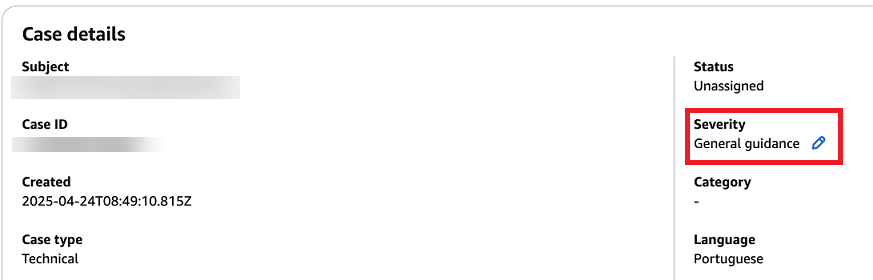
-
Pour Sévérité, choisissez le nouveau niveau de gravité parmi les options suivantes :
General guidance
System impaired
Production system impaired
Production system down
Business-critical system down
-
Dans la section Motif du changement de gravité du cas, choisissez parmi les options disponibles la raison pour laquelle vous modifiez la gravité du cas.
-
(Facultatif) Pour En savoir plus, entrez des informations supplémentaires concernant cette modification.
-
Effectuez l’une des actions suivantes :
-
Si vous réduisez le niveau de gravité des demandes d'assistance, ou si vous passez de la section Instructions générales à Défaillance du système ou Défaillance du système de production, choisissez Mettre à jour.
-
Si vous augmentez la gravité de la panne du système de production ou du système critique pour l'entreprise, utilisez l'une des options de la section Méthodes de contact pour interagir avec vous AWS Support, puis choisissez Mettre à jour. L'exemple suivant montre les options disponibles dans la section Méthodes de contact.
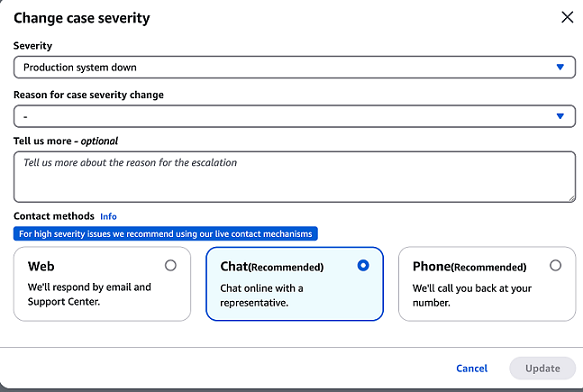
-
Note
-
Si vous augmentez le niveau de gravité de votre demande d'assistance en passant à un niveau de mise hors service du système de production ou à un niveau critique pour l'entreprise, vous devez attendre 60 minutes avant de pouvoir modifier à nouveau le niveau de gravité.
-
Si votre dossier d'assistance est actuellement défini comme « Système critique pour l'entreprise en panne », vous êtes invité à établir un contact en direct avec ce dernier AWS Support au lieu de lui attribuer un niveau de gravité plus élevé.
-
Si vous augmentez le niveau de gravité de votre demande d'assistance après l'avoir déjà augmenté au moins une fois, vous risquez de rencontrer un délai d'attente. Par exemple, si vous modifiez le niveau de gravité de Système défaillant à Système de production défaillant à 6 h 00, votre demande d'assistance est inférieure au délai de première réponse de 4 heures pour le niveau de gravité du système de production altéré. Dans ce scénario, vous pouvez à nouveau augmenter le niveau de gravité à 10 h 00, après la fenêtre de 4 heures. Pour une liste des délais de première réponse pour chaque niveau de gravité, voir le tableau dansComprendre les temps AWS Support de réponse.